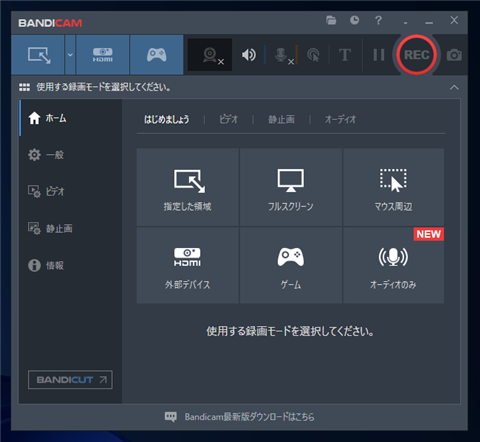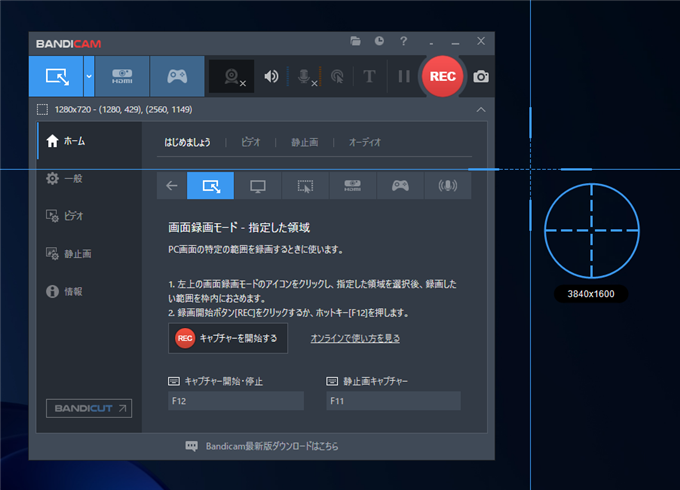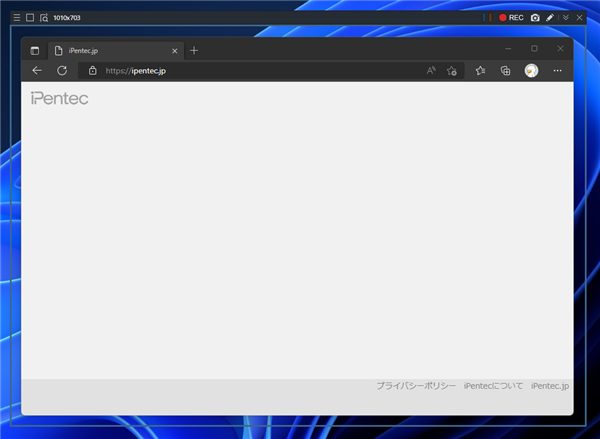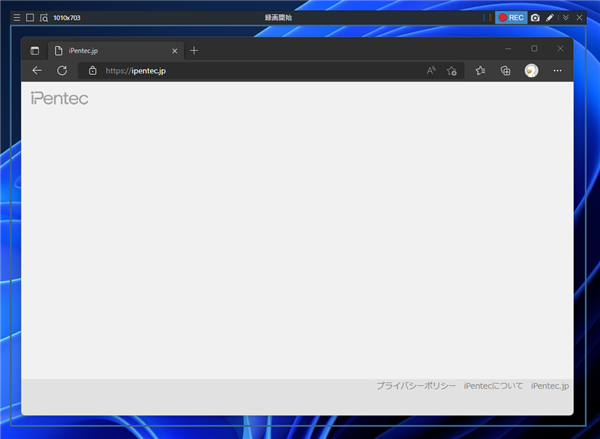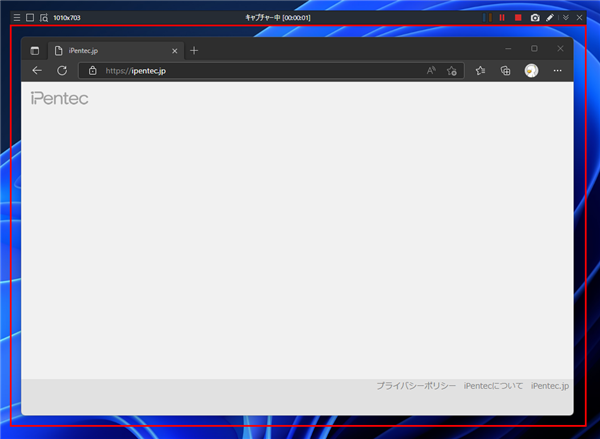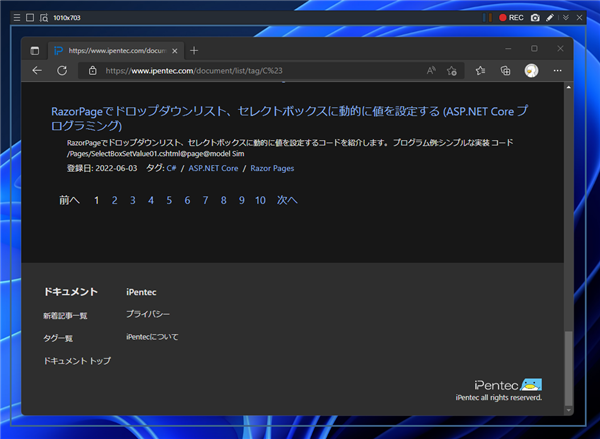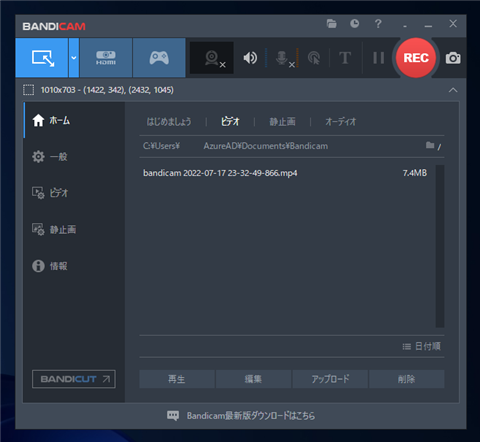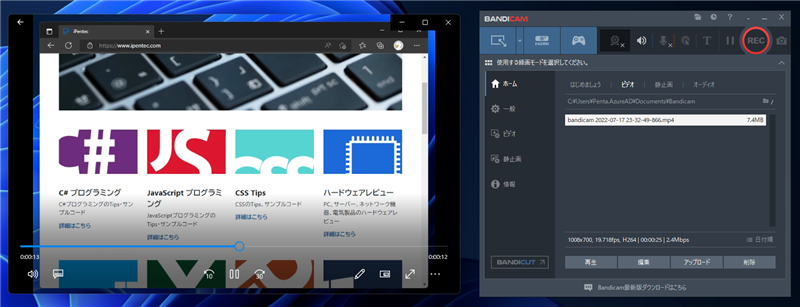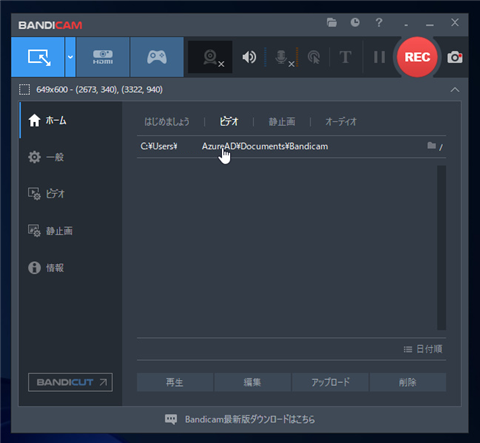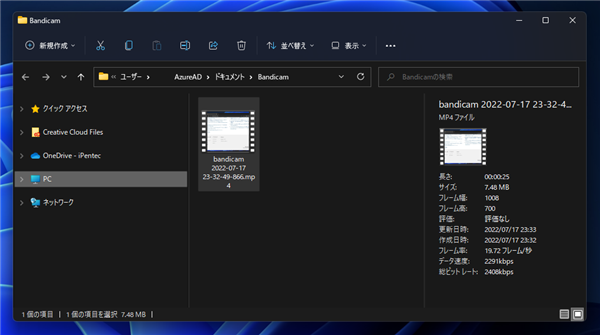BandicamでPCの画面を録画する手順を紹介します。
事前準備
Bandicamをインストールします。手順は
こちらの記事を参照してください。
手順
Bandicamを起動します。下図のウィンドウが表示されます。今回は画面の一部のみを録画しますので、右側のエリアのタイルの[指定した領域]のタイルをクリックします。
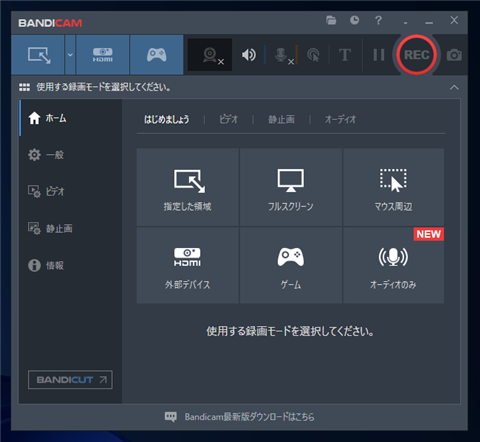
マウスポインタの形状が変化します。録画したい領域をドラッグして作成します。
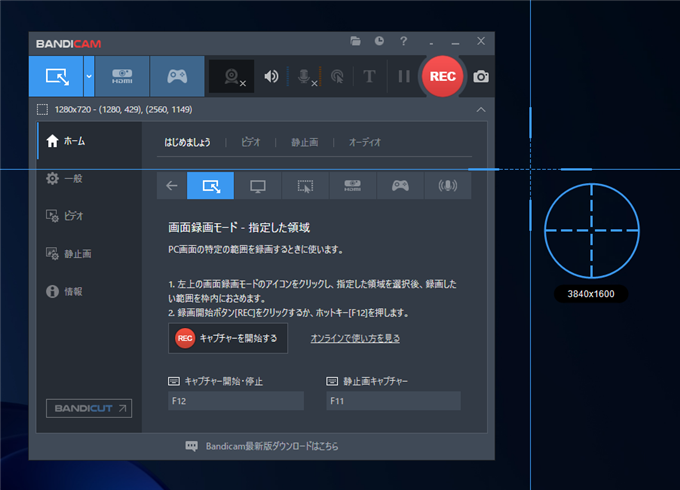
今回は、Webブラウザのウィンドウを録画します。Webブラウザのウィンドウの周囲をドラッグして領域を作成します。
領域が作成されると下図の状態になります。
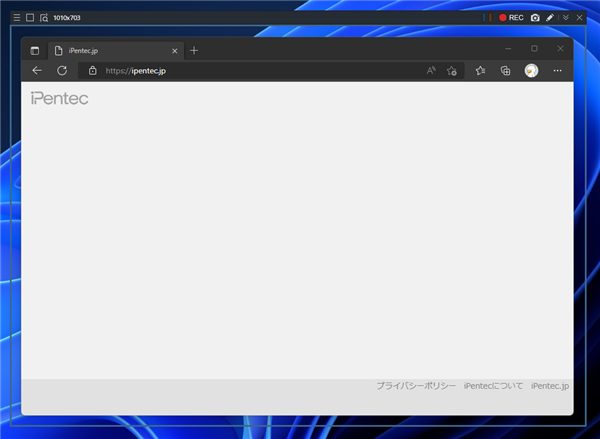
録画を開始します。ウィンドウ右上の[REC]ボタンをクリックします。
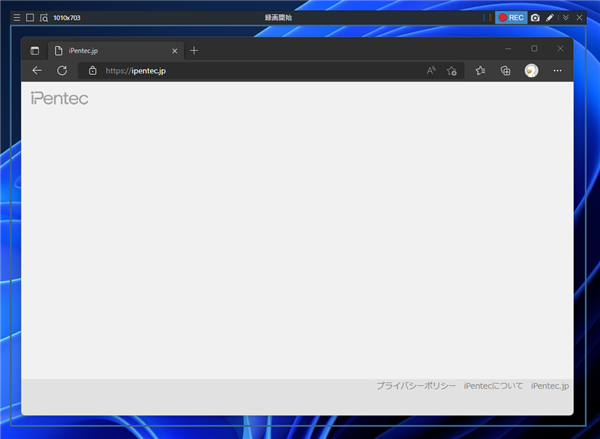
録画が開始されると枠が赤色に変わり、録画開始していることが確認できます。
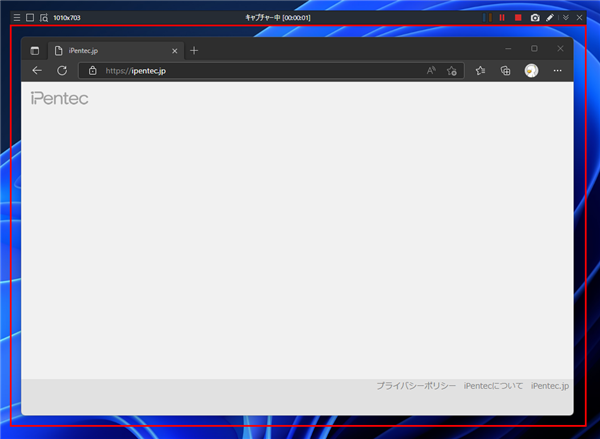
Webブラウザのウィンドウを操作して画面を録画します。録画が完了したら画面右上の[■]のアイコンの停止ボタンをクリックします。
録画が停止すると、赤枠表示がなくなります。
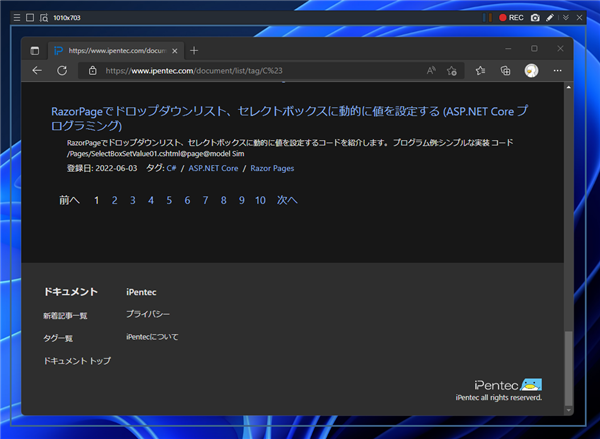
Bandicamのウィンドウに戻り右側のエリアの[ビデオ]のタブをクリックします。下図の画面に切り替わります。録画により作成された動画ファイルの一覧が
右側のれリアに表示されています。
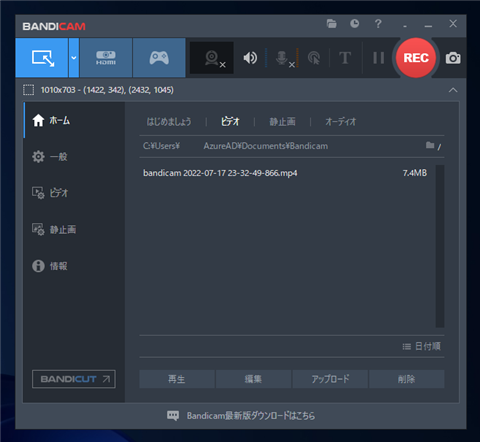
動画ファイルの項目をクリックして選択し、ウィンドウ下部の[再生]ボタンをクリックします。
メディアプレイヤーが起動し、録画した動画の確認ができます。
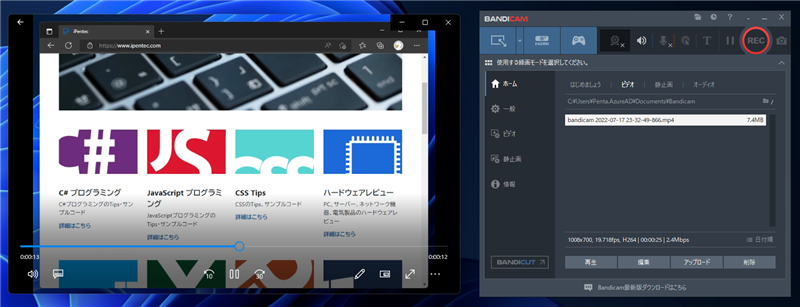
録画ファイルは[ビデオ]タブの上部に表示されているパスに保存されています。
パス部分をクリックすると、エクスプローラーのウィンドウが開き保存されているディレクトリを参照できます。
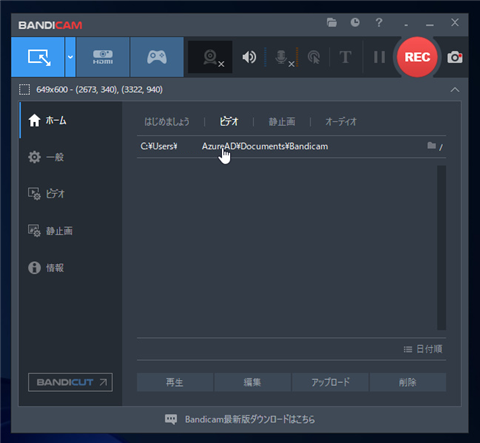
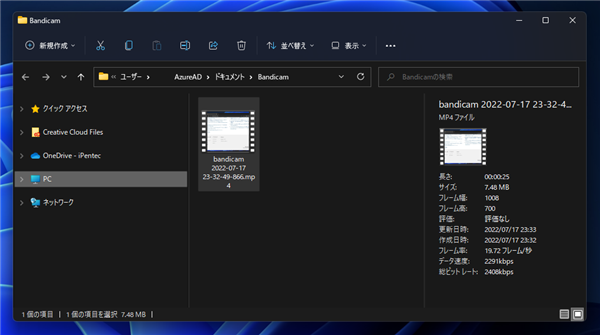
録画結果
著者
iPentecのメインデザイナー
Webページ、Webクリエイティブのデザインを担当。PhotoshopやIllustratorの作業もする。
最終更新日: 2024-02-11
作成日: 2022-07-18